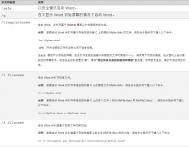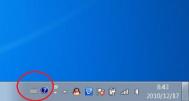MicrosoftOffice Word2007的命令行开关
要修改 Microsoft Office Word 2007 某次启动的方式,可以在 Microsoft Windows运行命令(开始菜单)中添加开关。如果您计划经常使用修改后的启动方式,可以在 Windows 桌面上创建一个快捷方式。
注释:如果要防止自动运行宏,而不想使用开关,可以在启动 Word 时按下 Shift。
命令、开关和参数简介
每次启动 Word 时,您实际上是在运行 Winword.exe 命令,虽然您通常不键入该命令甚至看不到它。通过向 Winword.exe 命令添加子命令(称为开关),可以更改程序启动方式的某些方面。
开关出现在主命令之后,前面带一个空格和一个正斜杠 (/)。有时,开关名称的后面依次跟随另一个空格以及一个或多个特定指令(称为参数),这些指令为程序提供了有关如何执行 Winword.exe 命令的更多信息。
例如,下面的命令指示 Word 启动并立即打开名为 MyDocument 的文件。
Winword.exe /f MyDocument.docx
通过向运行命令添加开关来使用此开关一次
首先,必须验证 Winword.exe 文件在计算机上的位置。如果您在安装 Word 时接受了默认文件夹位置,则 Winword.exe 文件可能位于:
C:Program FilesMicrosoft OfficeOffice12Winword.exe
如果在该位置找不到 Winword.exe 文件,请搜索该文件,并记录完整路径。
1.请执行下列操作之一:
●Microsoft Windows Vista 单击开始按钮
, 指向所有程序, 单击附件, 然后单击运行.
●Microsoft Windows XP 或 Microsoft Windows Server 2003 单击开始按钮,然后单击运行。
2.在运行对话框中,键入 Winword.exe 文件的完整路径(包括文件名),或者单击浏览找到该文件。
3.在路径的末尾键入一个空格,然后键入开关和参数。例如,可以键入:
"c:program filesmicrosoft officeoffice12winword.exe" /f c:MyDocument.docx
下次启动 Word 时,该程序仍然采用它以前的默认设置。若要使您的自定义启动可重复使用,请参阅下一节。
注释:
●开关和参数不区分大小写。例如,/A 与 /a 相同。
●记住在开关前包括一个空格,并在每个参数前包括一个空格。
●如果开关使用文件名而文件名中包含空格,请在整个名称的两侧加上引号,例如 /t "Elegant Report.dotx"。
通过创建快捷方式使开关可重用
首先,必须验证 Winword.exe 文件在计算机上的位置。如果您在安装 Word 时接受了默认文件夹位置,则 Winword.exe 文件可能位于:
C:Program FilesMicrosoft OfficeOffice12Winword.exe
如果在该位置找不到 Winword.exe 文件,请搜索该文件,并记录完整路径。
1.用鼠标右键单击 Windows 桌面,指向新建,再单击快捷方式。
2.在请键入项目的位置框中,键入 Winword.exe 文件的完整路径(包括文件名),或者单击浏览找到该文件。
3.在路径的末尾键入一个空格,然后键入开关和参数。例如,可以键入:
"c:program filesmicrosoft officeoffice12wwww.Tulaoshi.cominword.exe" /f c:MyFile.docx
4.单击下一步。
(本文来源于图老师网站,更多请访问http://m.tulaoshi.com/wjc/)5.在键入此快捷方式的名称框中,键入快捷方式的名称,然后单击完成。
快捷方式出现在桌面上。
6.无论何时要以此特定自定义方式启动 Word,请双击该快捷方式。
7.若要将该桌面快捷方式添加到 Windows 中的开始菜单,请右键单击该快捷方式,然后单击快捷菜单上的附到‘开始’菜单。
您可以创建多个快捷方式,在程序启动时,每个快捷方式会将不同的开关和参数应用到程序中。
注释:
●开关和参数不区分大小写。例如,/A 与 /a 相同。
●记住在开关前包括一个空格,并在每个参数前包括一个空格。
●如果开关使用文件名而文件名中包含空格,请在整个名称的两侧加上引号,例如 /t "Elegant Report.dotx"。
可用开关和参数



Word页眉怎么添加横线?word2007页眉添加横线方法
第一步:
菜单栏点击插入--页眉,然后在点击页眉布局--页眉边框,弹出一个边框和底纹。

第二步:
在打开的边框和底纹选项中,选择窗口中的横线按钮,然后在打开的横线窗口中,选择你喜欢或者需要的横线。

第三步:
(本文来源于图老师网站,更多请访问http://m.tulaoshi.com/wjc/)
会出现很多线性,这里随便选择一个线性,然后在单击确定按钮这样就会自动在word中插入横线了。
注:更多精彩教程请关注图老师电脑教程栏目,图老师电脑办公群:189034526欢迎你的加入
Word2007提示“宏已被禁用”怎么办

关闭这个安全警告的方法如下:
1. 如下图,点击左侧 offic 徽标,在弹出菜单的右下角打开 word 选项

2. 点击信任中心,打开信任中心设置

3. 点击宏设置,选择禁用所有宏,并不通知

4. 保存,退出。重新打开 word 文档,不再有安全警告,宏已被禁用的警告了!
介绍Word2007新增快速样式库教程
在Word2007中,有许多默许的精巧款式存于快速样式库中,简单点击便可应用,运用疾速款式库也能够将自界说的款式新增至库中并快速应用。
①首先启动Word2007,打开一份需要应用该样式的文档,单击菜单栏--开始--更改样式--样式集--另存为快速样式集。

②弹出快速保存样式集窗口,输入名称之后,选择好保存位置,单击保存按钮。

③然后在打开需要改变样式的文档,例如我打开的就是课件录制模板。

④点击菜单栏--更改样式--样式集--我的样式,也就是刚才保存的那个样式。

⑤这样,之后打开的文档就运用了先前打开那份文档的样式了,比起我们重新制作,来的容易多了。

注:更多精彩教程请关注图老师图文教程 频道,